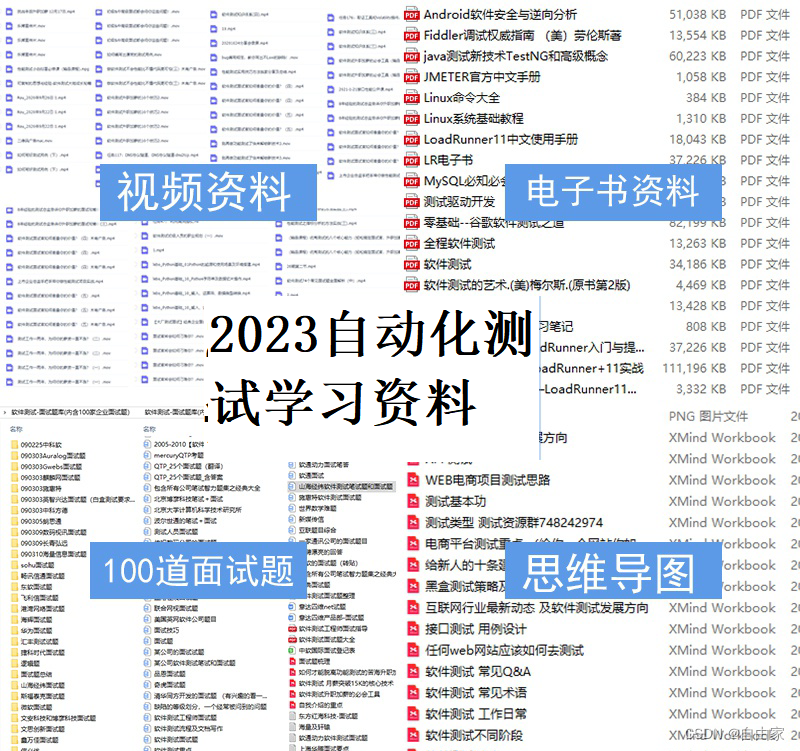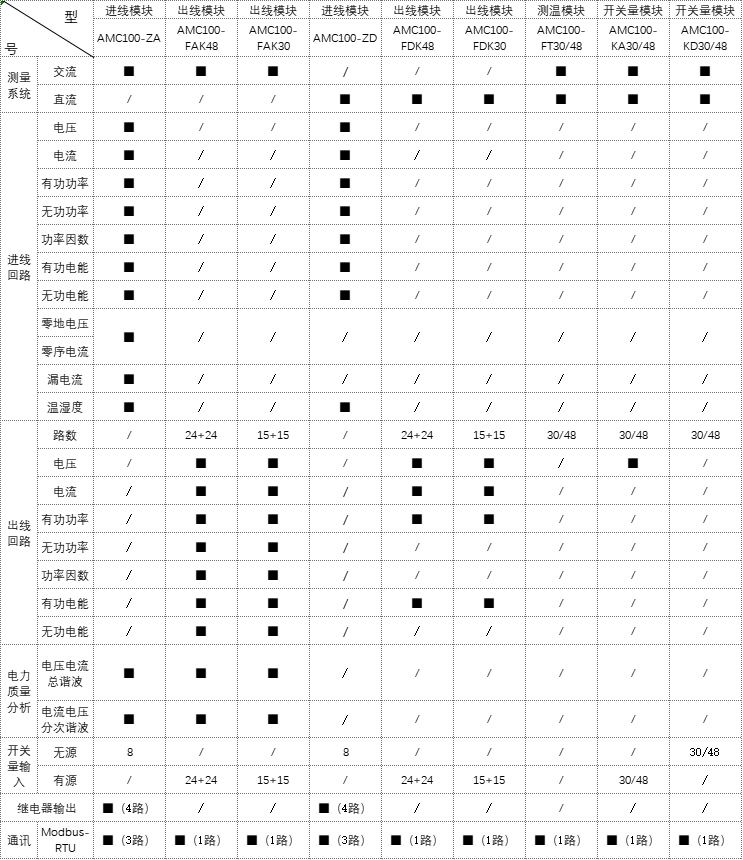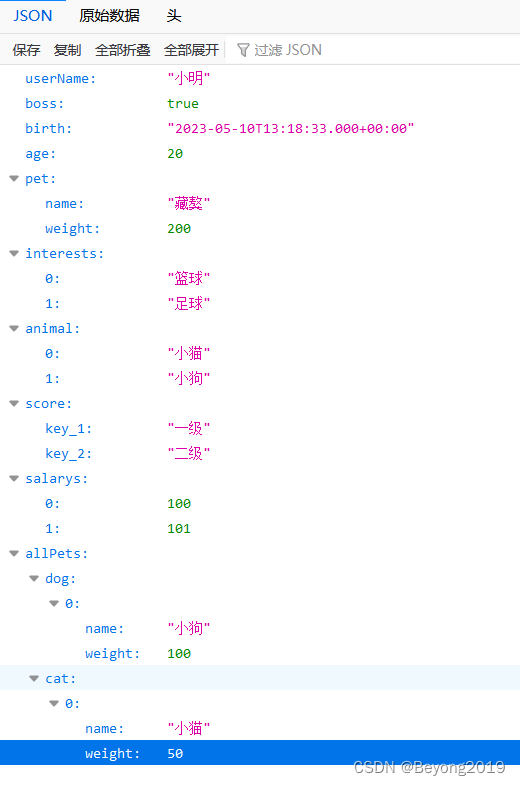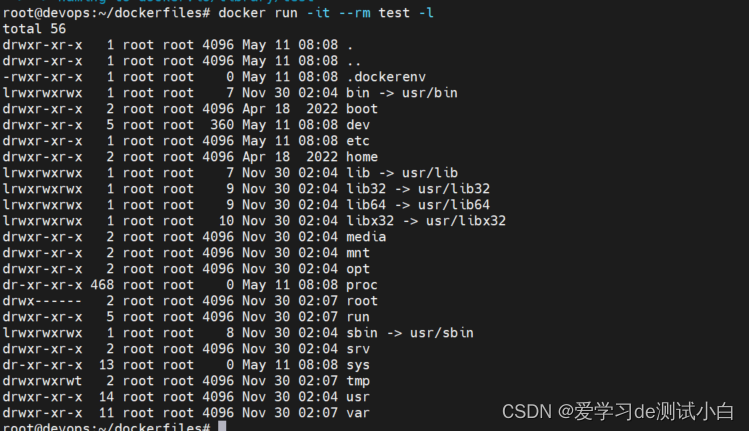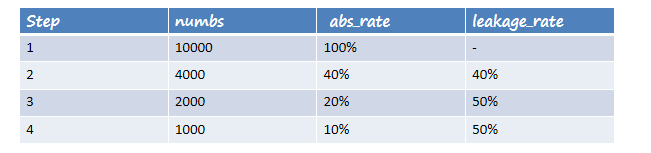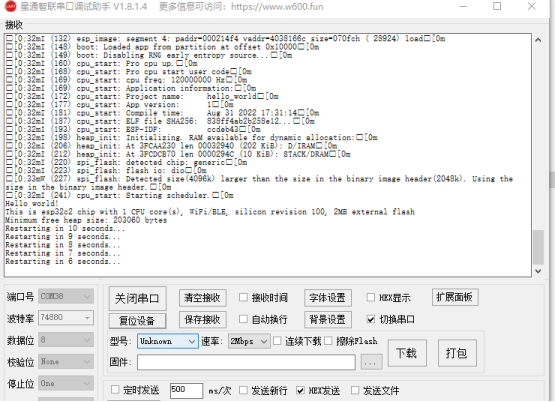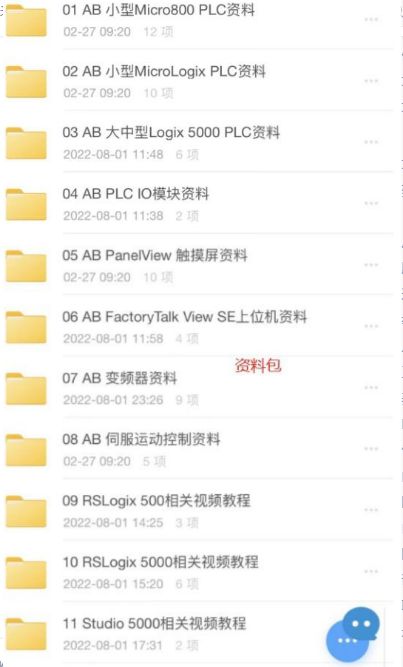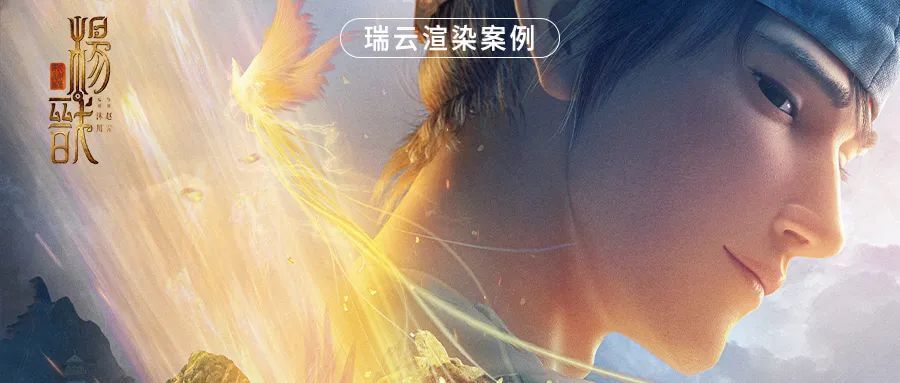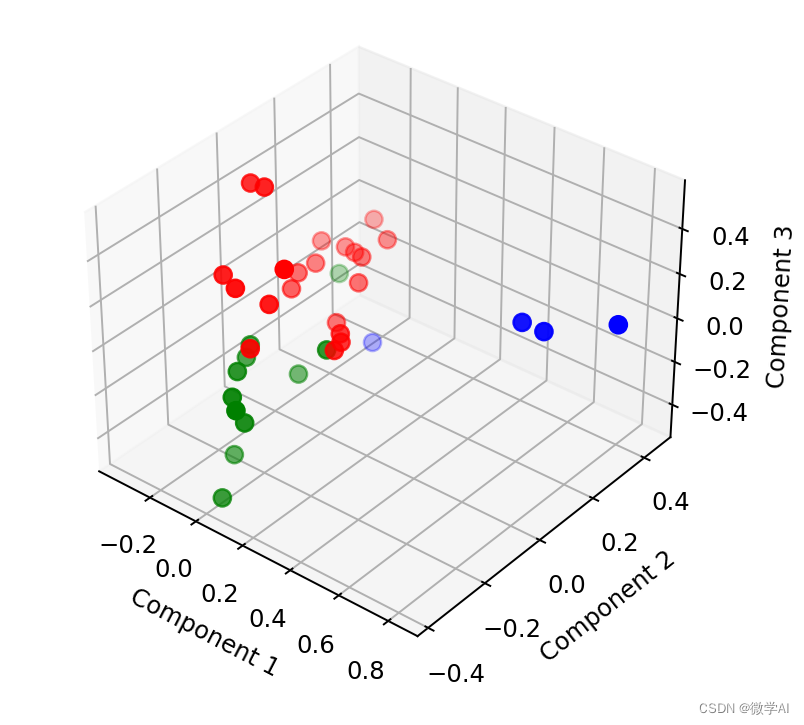从入门到精通!企业级接口自动化测试实战,详细教学!(自学必备视频)

目录
摘要
步骤1:安装和配置Selenium
步骤2:启动浏览器并访问百度网站
步骤3:关闭浏览器
总结
摘要
本指南将向您介绍如何使用Python语言和Selenium库实现Web自动化测试并关闭百度网页。 Web自动化测试是一种用于模拟用户在Web页面上的操作的技术,它可以减少手动测试的工作量并提高测试的精确性和效率。通过本指南的学习,您将了解以下内容:
- 安装和配置Selenium
- 启动浏览器并访问百度网站
- 关闭浏览器
步骤1:安装和配置Selenium
在开始编写代码之前,您需要先安装Selenium Python库。您可以使用以下命令来安装最新版本的Selenium:
pip install selenium完成后,您需要下载并安装浏览器驱动程序。这些驱动程序是Selenium与浏览器进行交互的接口。您可以在以下链接中找到各种浏览器的驱动程序:
- Chrome: https://sites.google.com/a/chromium.org/chromedriver/downloads
- Firefox: https://github.com/mozilla/geckodriver/releases
- Edge: Microsoft Edge WebDriver - Microsoft Edge Developer
下载适合您的驱动程序版本并解压缩到PATH环境变量中。这样,Selenium就可以找到它们并启动浏览器。
步骤2:启动浏览器并访问百度网站
接下来,您需要编写Python代码来启动浏览器并访问百度网站。在本例中,我们使用Chrome浏览器作为示例。以下是完整的Python代码:
from selenium import webdriver
# 启动浏览器
browser = webdriver.Chrome()
# 访问百度网站
browser.get('https://www.baidu.com')
此代码通过导入webdriver模块创建了一个Chrome浏览器实例,并通过get()函数访问了百度网站。
注意:如果您使用的不是Chrome浏览器,则需要将webdriver.Chrome()替换为相应的浏览器类。
步骤3:关闭浏览器
完成Web自动化测试后,您应该关闭浏览器以确保资源得到释放。下面是关闭浏览器的Python代码:
# 关闭浏览器
browser.quit()
此代码使用quit()函数关闭已经打开的浏览器。
完整的Python代码如下所示:
from selenium import webdriver
# 启动浏览器
browser = webdriver.Chrome()
# 访问百度网站
browser.get('https://www.baidu.com')
# 关闭浏览器
browser.quit()
总结
本指南介绍了如何使用Python语言和Selenium库进行Web自动化测试并关闭百度网页。通过学习这些基础知识,您可以进一步探索更广泛的Web自动化测试技术和应用。如果您需要更深入的了解,请参阅Selenium Python文档:Selenium with Python — Selenium Python Bindings 2 documentation
![]()
【自动化测试交流】:574737577![]() http://qm.qq.com/cgi-bin/qm/qr?_wv=1027&k=sJBELCNYZGK2fxEjzFf-escM6pDK2rwO&authKey=K6oipi4uFQ8k2tPEF1cI%2BVOlne2JvdDhcyGascKzUsL%2FHTG1ntUXhD4ohG5oYAM2&noverify=0&group_code=574737577
http://qm.qq.com/cgi-bin/qm/qr?_wv=1027&k=sJBELCNYZGK2fxEjzFf-escM6pDK2rwO&authKey=K6oipi4uFQ8k2tPEF1cI%2BVOlne2JvdDhcyGascKzUsL%2FHTG1ntUXhD4ohG5oYAM2&noverify=0&group_code=574737577
自动化测试:
全栈性能测试:
全栈测试开发:
安全测试,渗透测试:

接口自动化测试: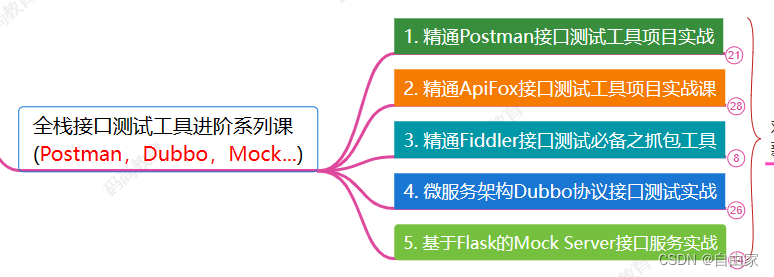
企业项目实战:

自动化测试福利: